기본적으로 Windows 10 로그인/잠금 화면 오른쪽 하단에 네트워크 아이콘이 표시되어 있어 Windows 10에 로그인하지 않고도 PC의 네트워크 연결 상태를 변경할 수 있습니다. 편리합니다. 하지만 때로는 다른 사람이 Windows에 로그인하지 않고 PC를 네트워크에서 연결 해제하거나 PC를 다른 네트워크에 연결하는 경우를 대비해 로그인/잠금 화면에서 네트워크 아이콘을 숨기거나 제거하고 싶을 수도 있습니다. Windows 10 로그인/잠금 화면에서 네트워크 아이콘을 제거하려면 두 가지 방법 중 하나를 따르세요.

1단계: Windows 10에서 로컬 그룹 정책 편집기를 엽니다.
2단계: 그룹 정책 편집기의 왼쪽 창에서 컴퓨터 구성, 관리 템플릿, 시스템을 확장한 다음 로그온을 선택합니다. 로그온을 선택한 상태에서 오른쪽 창에서 "네트워크 섹션 UI 표시 안 함"이라는 정책 설정을 찾은 다음 기본적으로 구성되지 않는 이 정책 설정을 두 번 클릭하여 구성합니다.

3단계: Enabled 옵션을 선택하고 Apply를 클릭한 다음 OK를 클릭하세요.

4단계: 그게 다입니다. 변경사항은 즉시 적용됩니다. 이제 Win + L을 사용하여 Windows 10에서 로그아웃하거나 잠그고 로그인/잠금 화면에서 네트워크 아이콘이 사라지는지 확인하세요.
로그인/잠금 화면에 네트워크 아이콘을 표시하려면 이 정책을 비활성화하거나 구성하지 마세요.
Windows 10 Home에는 기본적으로 그룹 정책 편집기가 포함되어 있지 않습니다. Windows 10 Home을 사용하고 로그인/잠금 화면에서 네트워크 아이콘을 제거하려면 레지스트리 편집기를 사용하여 제거해야 합니다.
1단계: Windows 10에서 레지스트리 편집기를 엽니다.
2단계: 레지스트리 편집기의 왼쪽 창에서 ComputerHKEY_LOCAL_MACHINESOFTWAREPoliciesMicrosoftWindowsSystem 키로 이동합니다. 시스템 키를 선택한 상태에서 오른쪽 창의 빈 공간을 마우스 오른쪽 버튼으로 클릭하고 New -> DWORD(32비트) 값을 사용하여 새로운 값을 생성합니다.

3단계: 새 값의 이름을 DontDisplayNetworkSelectionUI로 지정한 다음 이 새 값을 두 번 클릭하여 값 데이터를 변경합니다.

4단계: 팝업 대화 상자에서 값 데이터를 0에서 1로 변경하고 OK를 클릭합니다.
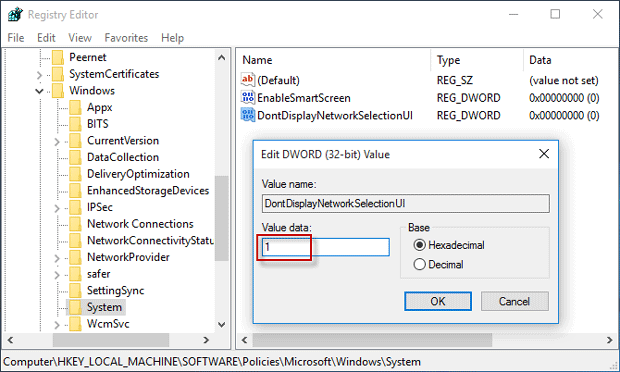
5단계: 이제 레지스트리 편집기를 닫고 Windows 10에서 로그아웃하거나 잠그고 로그인/잠금 화면에서 네트워크 아이콘이 제거되었는지 확인하세요.
로그인/잠금 화면에 네트워크 아이콘을 표시하려면 레지스트리 편집기에서 DontDisplayNetworkSelectionUI 값을 삭제하면 됩니다.
위 내용은 Windows 10 로그인 화면에서 네트워크 아이콘을 제거하는 2가지 방법의 상세 내용입니다. 자세한 내용은 PHP 중국어 웹사이트의 기타 관련 기사를 참조하세요!